01255001111
Active Member
Thiết bị test bao gồm:
Bắt đầu trải nghiệm nha bà con
I/ Đập hộp WD My Cloud
Bao gồm:
- 1 ổ cứng WD My Cloud dung lượng 2TB (Kích thước: Chiều cao x dày x chiều rộng - 170.60x139.30x49mm, nặng 0.96kg)
- 1 Adapter
- 1 Cable Lan

Với thiết kế đơn giản của dòng gắn ngoài để bàn 3.5 inch My Book hay Elements (Kích thước: Chiều cao x dày x chiều rộng - 170.60 x 139.30 x 49mm, nặng 0.96kg), My Cloud nổi bật với vỏ ngoài màu trắng đúng với tên gọi My Cloud - Personal Cloud Strorage.
Mặt trên, mặt sau và mặt dưới với khá nhiều lỗ thông gió tạo không gian thoáng mát cho ổ đĩa hoạt động.


Mặt sau của ổ cứng bao gồm 2 cổng USB 3.0 mở rộng (mở rộng dung lượng lưu trữ), 1 cổng Lan và 1 cổng nguồn

II/ Cài đặt, test tính năng, tốc độ truy cập
Các bước cài đặt khá đơn giản, bạn có thể xem thêm: Hướng dẫn chi tiết cài đặt ổ cứng mạng WD My Cloud
2.1 Sử dụng My Cloud như thế nào khi đã được phân quyền truy cập vào thiết bị?
My Cloud đã được kết nối vào hệ thống mạng, trong Network chọn My Cloud ta thấy tất cả các thư mục trên My Cloud. Đối với các thư mục được phân quyền truy cập ta phải nhập user và password truy cập vào thiết bị.
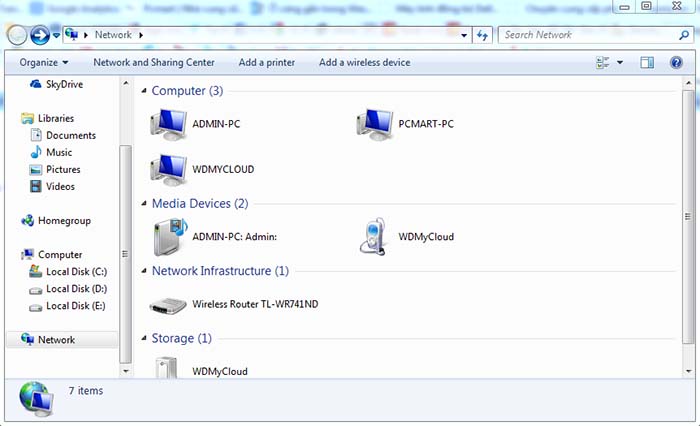
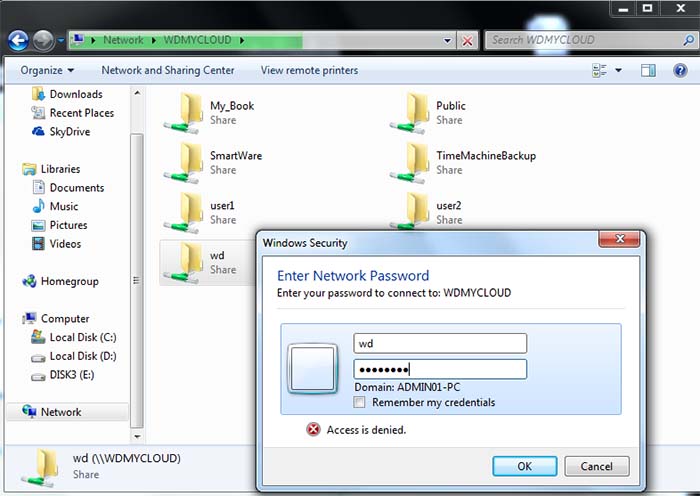
2.2 Test tốc độ của thiết bị
Hệ thống mạng: Lan Gigabit, PC và WD My Cloud kết nối cable lan (1.0 Gbps) qua Router Dlink DIR - 825
Copy với Explorer
- Copy thư mục Film dung lượng 13.3GB từ máy tính đến ổ My Cloud mất khoảng 4 phút -> tốc độ trung bình đạt 56MB/s.
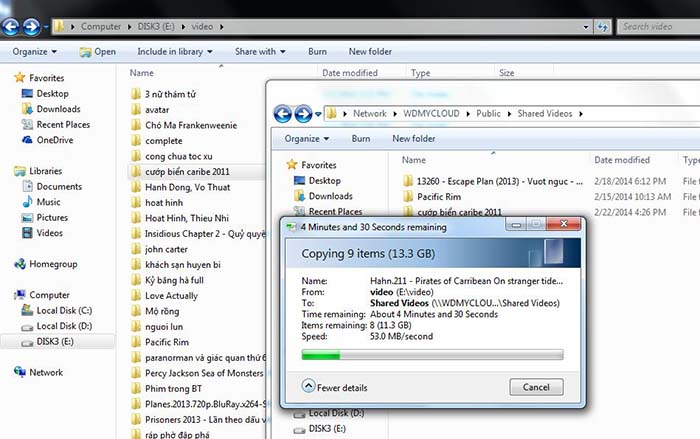
2.3 Test tính năng mở rộng dung lượng qua cổng USB 3.0
Cắm Box Orico 3629US3 có 2 bay chưa 2 ổ cứng WD Green 3TB và WD Red 4TB thì My Cloud vẫn nhận đủ 7TB, không có thông gì từ hãng về khả năng giới hạn dung lượng mở rộng qua cổng USB.
Với nhu cầu lưu trữ phim hiện nay thì tính năng mở rộng dung lượng của My Cloud qua cổng USB 3.0 được khách hàng khá quan tâm và đánh giá rất cao, cùng test tốc độ mở rộng sử dụng ổ gắn ngoài WD My Book 1TB

Trên Dashboard nhận thiết bị USB
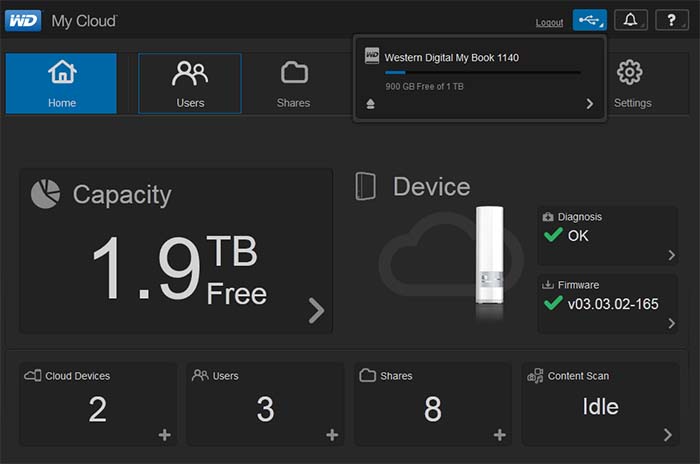
- Copy file từ My Book -> My Cloud: file 13.3GB copy với Explorer khoảng 8 phút -> trung bình 28MB/s
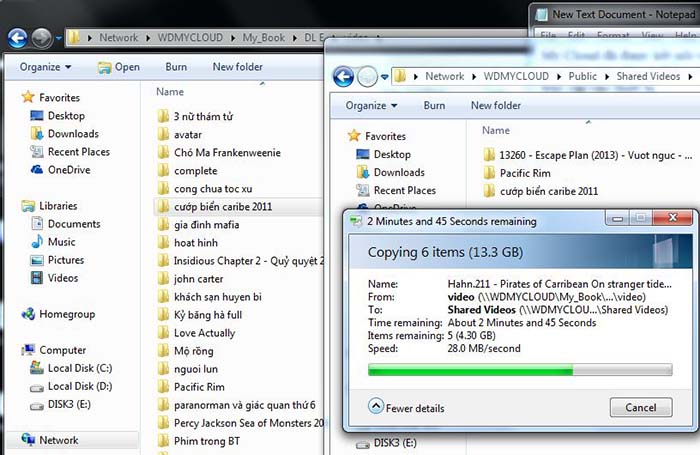
- Copy file từ My Book -> Máy tính (file khoảng trên 4GB không copy được với Explorer mà dùng bằng TeraCopy) tốc độ trung bình với file 13.3GB là 25MB
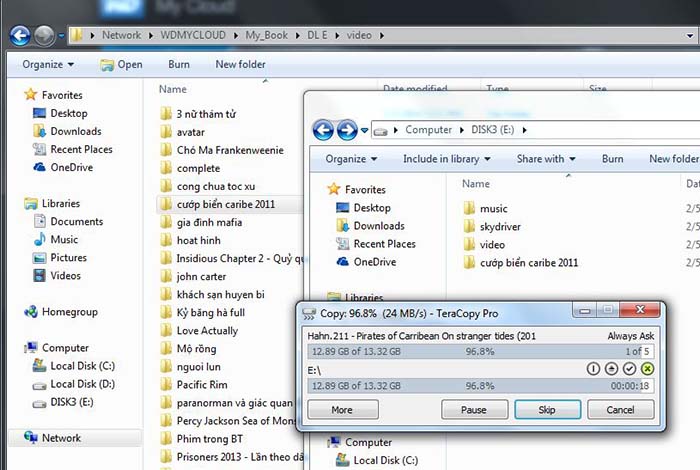
Với file nhỏ 3.3GB tốc độ copy khá nhanh
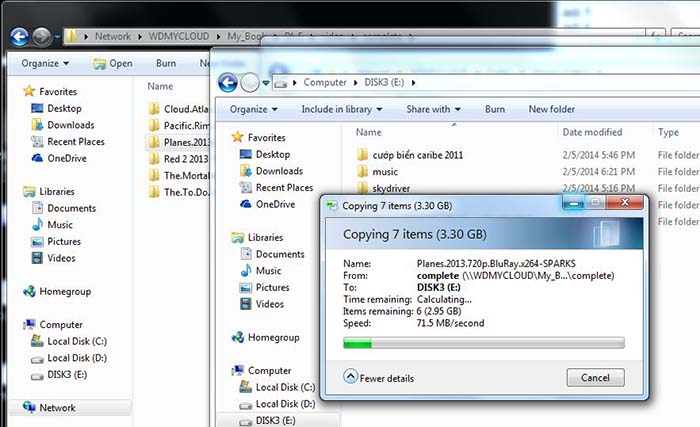
- Sử dụng ổ gắn ngoài (3TB Green) qua box (USB 3.0) cắm vào PC (usb 2.0), sao chép dữ liệu từ ổ Green đến My Cloud với file film dung lượng 12.2GB, tốc độ trung bình khoảng 34MB/s
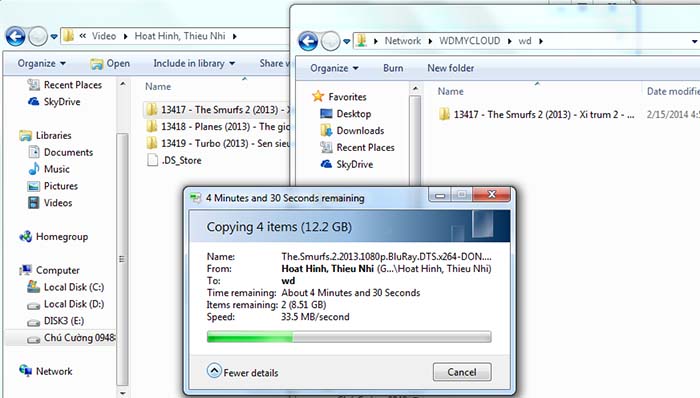
2.4 Test truy cập từ ứng dụng WD My Cloud
Tải ứng dụng WD My Cloud, WD Photos cho Desktop hay cho Android, iOS, Windows Phone tại địa chỉ http://setup.wd2go.com/?mod=download&device=mc
Trên Desktop, mở ứng dụng WD My Cloud -> chọn thiết bị (WDMyCloud)
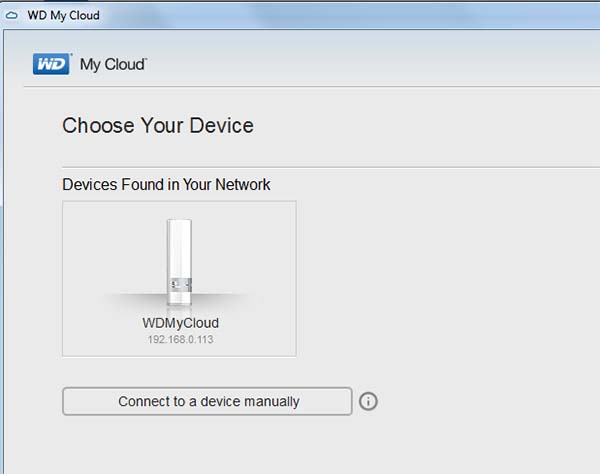
Chọn user và gõ Password truy cập thiết bị
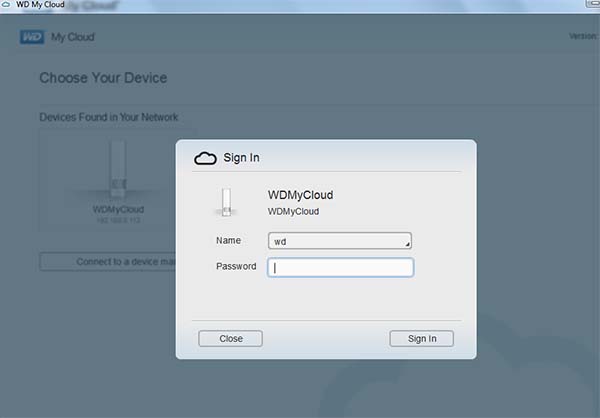
Lần lượt các thư mục đã được chia sẻ với user
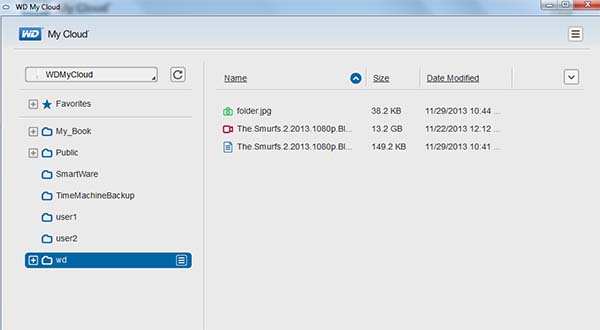
Các thao tác: Cut, copy, paste, Delete, Rename...
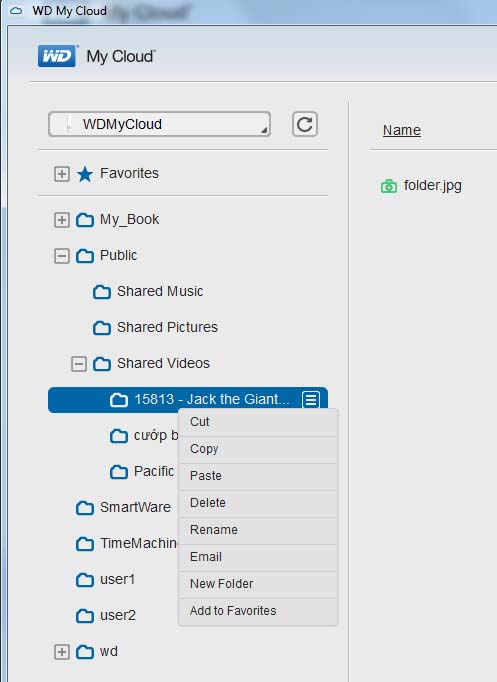
Upload file
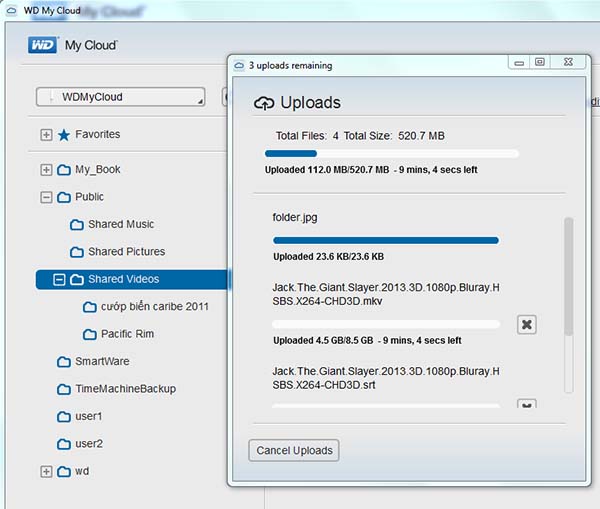
Xem phim, nghe nhạc trên thiết bị di động.
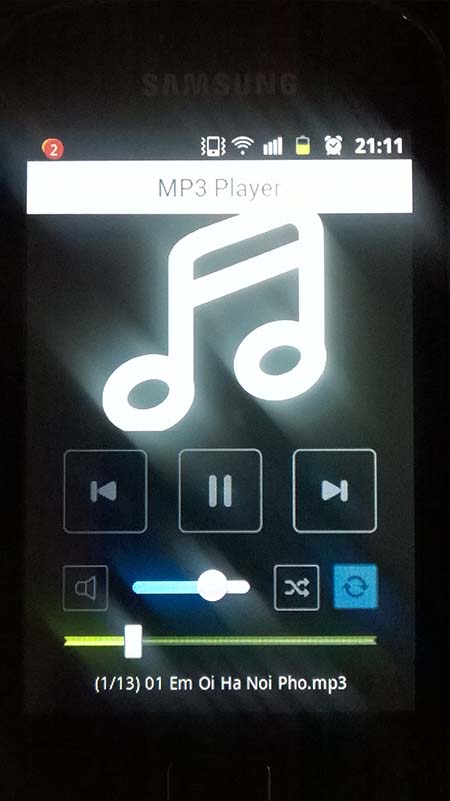
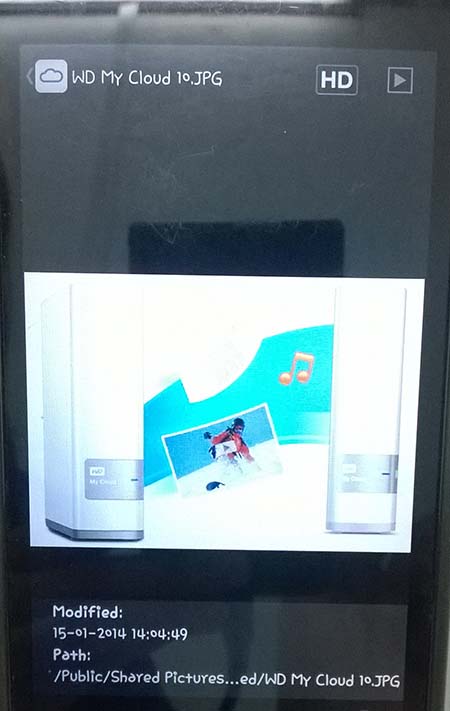
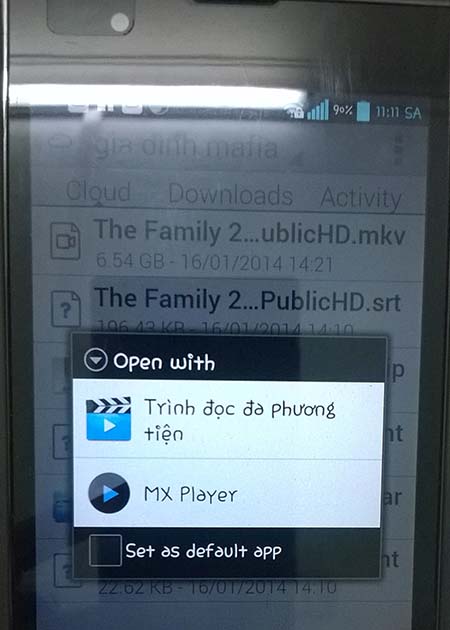
2.5 Test truy cập web từ xa tới ổ cứng mạng WD My Cloud
Đối với người dùng trên PC thì việc thao tác thư mục trên Explorer sẽ dễ dàng hơn khi truy cập từ ứng dụng My Cloud đã nói phần 2.4
Từ trình duyệt truy cập địa chỉ https://www.wd2go.com/ theo email, pass của user
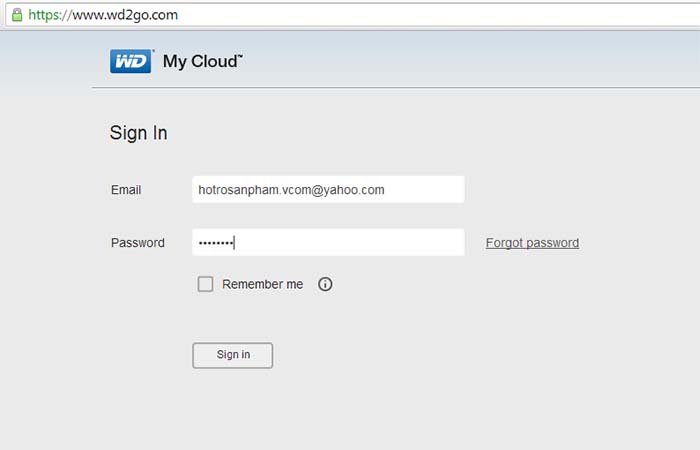
Danh sách các thiết bị đã đăng ký, chọn My Cloud
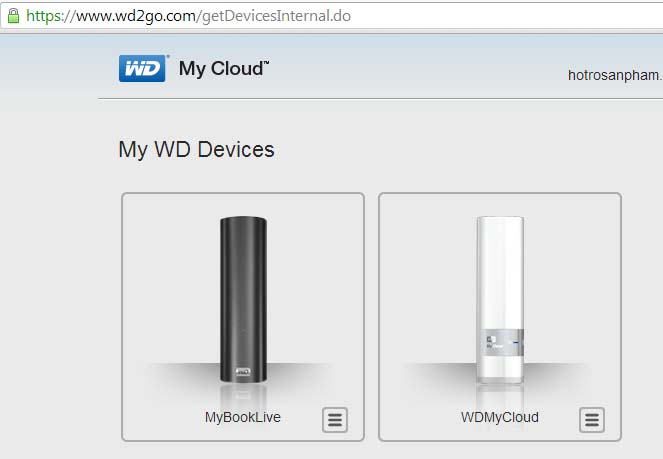
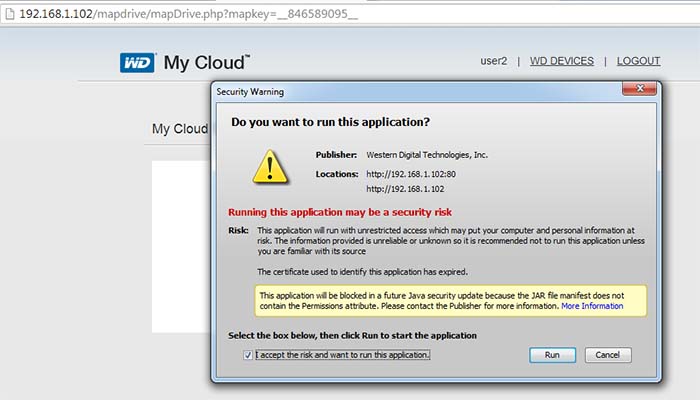
Sau quá trình cài đặt java, Các thư mục mà user được truy cập -> chọn Open in Explorer để mở 1 thư mục
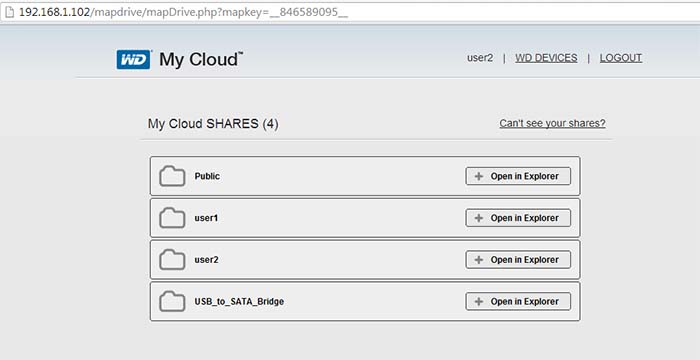
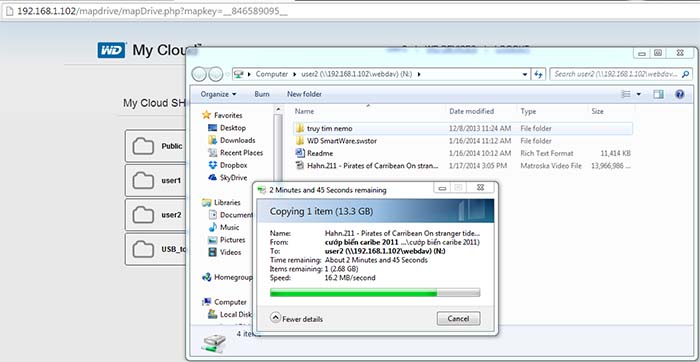
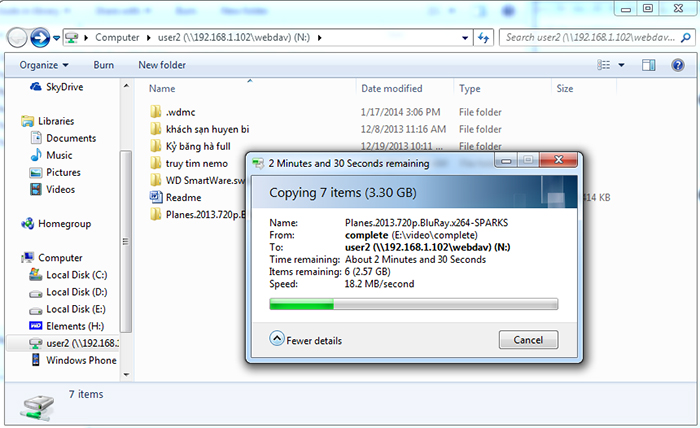
Hết giờ + đói Xin phép mai up tiếp, Em về nạp năng lượng đã.
- WD My cloud 2Tb.
- Router Dlink DIR 825 thần thánh (4 lan giga, phát wifi 2 băng tần 2.4Ghz và 5Ghz).
- Case HP Elite 8000 ultra slim (E6600, ram 4Gb laptop, HDD laptop hitachi 1Tb).
Bắt đầu trải nghiệm nha bà con
I/ Đập hộp WD My Cloud
Bao gồm:
- 1 ổ cứng WD My Cloud dung lượng 2TB (Kích thước: Chiều cao x dày x chiều rộng - 170.60x139.30x49mm, nặng 0.96kg)
- 1 Adapter
- 1 Cable Lan

Với thiết kế đơn giản của dòng gắn ngoài để bàn 3.5 inch My Book hay Elements (Kích thước: Chiều cao x dày x chiều rộng - 170.60 x 139.30 x 49mm, nặng 0.96kg), My Cloud nổi bật với vỏ ngoài màu trắng đúng với tên gọi My Cloud - Personal Cloud Strorage.
Mặt trên, mặt sau và mặt dưới với khá nhiều lỗ thông gió tạo không gian thoáng mát cho ổ đĩa hoạt động.


Mặt sau của ổ cứng bao gồm 2 cổng USB 3.0 mở rộng (mở rộng dung lượng lưu trữ), 1 cổng Lan và 1 cổng nguồn

II/ Cài đặt, test tính năng, tốc độ truy cập
Các bước cài đặt khá đơn giản, bạn có thể xem thêm: Hướng dẫn chi tiết cài đặt ổ cứng mạng WD My Cloud
2.1 Sử dụng My Cloud như thế nào khi đã được phân quyền truy cập vào thiết bị?
My Cloud đã được kết nối vào hệ thống mạng, trong Network chọn My Cloud ta thấy tất cả các thư mục trên My Cloud. Đối với các thư mục được phân quyền truy cập ta phải nhập user và password truy cập vào thiết bị.
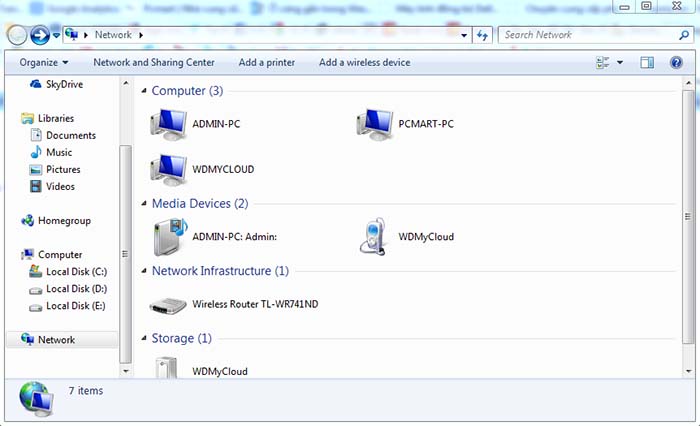
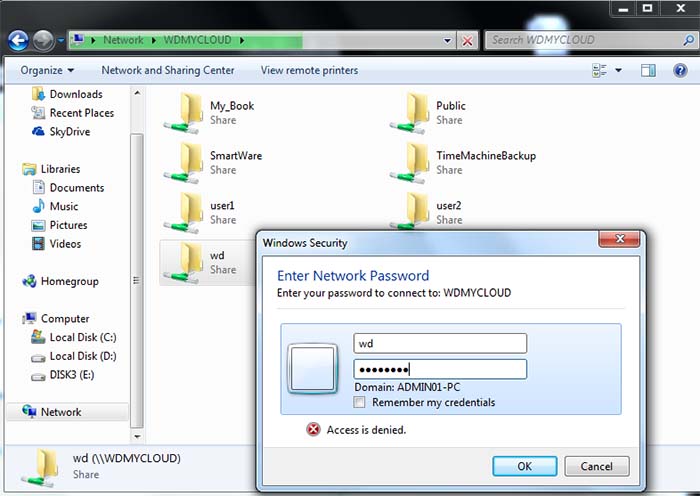
2.2 Test tốc độ của thiết bị
Hệ thống mạng: Lan Gigabit, PC và WD My Cloud kết nối cable lan (1.0 Gbps) qua Router Dlink DIR - 825
Copy với Explorer
- Copy thư mục Film dung lượng 13.3GB từ máy tính đến ổ My Cloud mất khoảng 4 phút -> tốc độ trung bình đạt 56MB/s.
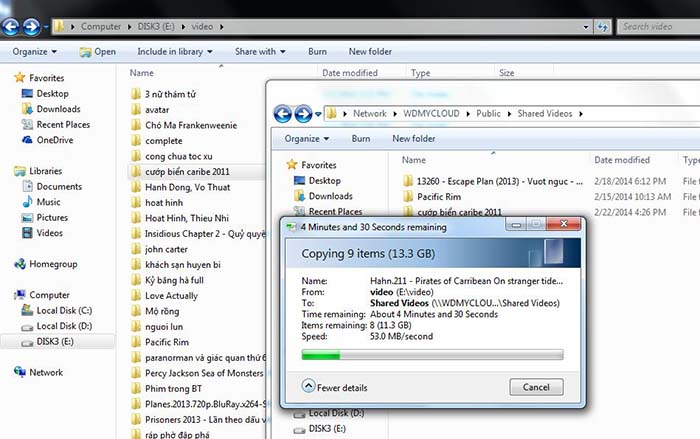
2.3 Test tính năng mở rộng dung lượng qua cổng USB 3.0
Cắm Box Orico 3629US3 có 2 bay chưa 2 ổ cứng WD Green 3TB và WD Red 4TB thì My Cloud vẫn nhận đủ 7TB, không có thông gì từ hãng về khả năng giới hạn dung lượng mở rộng qua cổng USB.
Với nhu cầu lưu trữ phim hiện nay thì tính năng mở rộng dung lượng của My Cloud qua cổng USB 3.0 được khách hàng khá quan tâm và đánh giá rất cao, cùng test tốc độ mở rộng sử dụng ổ gắn ngoài WD My Book 1TB

Trên Dashboard nhận thiết bị USB
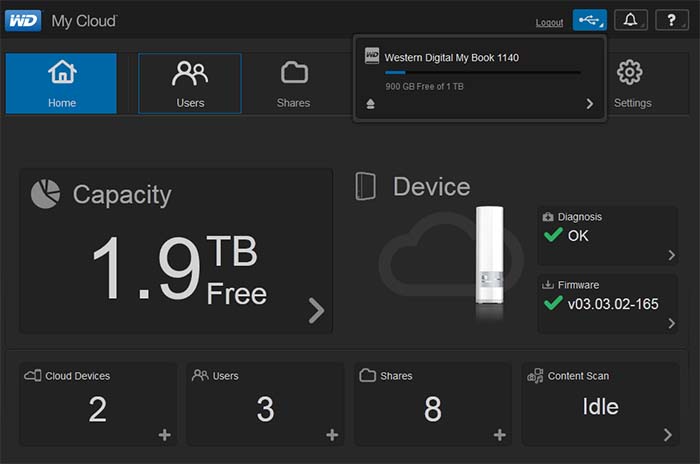
- Copy file từ My Book -> My Cloud: file 13.3GB copy với Explorer khoảng 8 phút -> trung bình 28MB/s
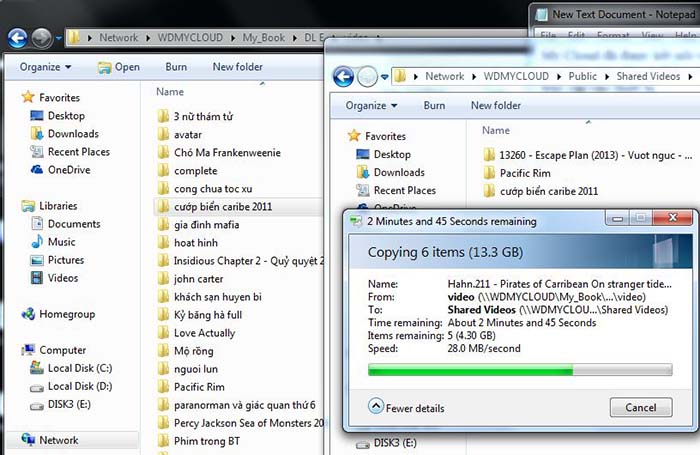
- Copy file từ My Book -> Máy tính (file khoảng trên 4GB không copy được với Explorer mà dùng bằng TeraCopy) tốc độ trung bình với file 13.3GB là 25MB
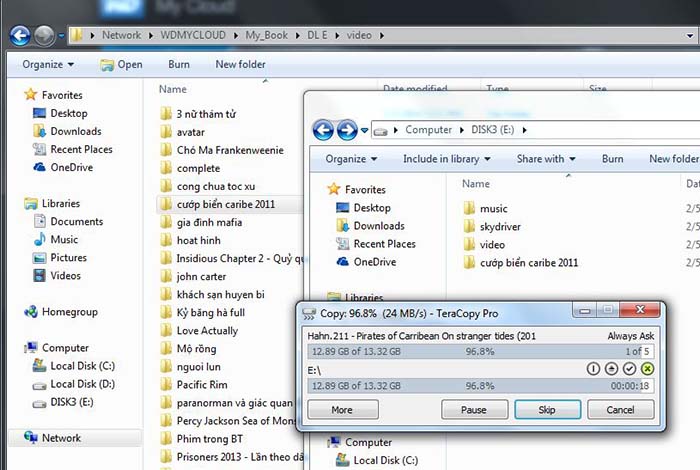
Với file nhỏ 3.3GB tốc độ copy khá nhanh
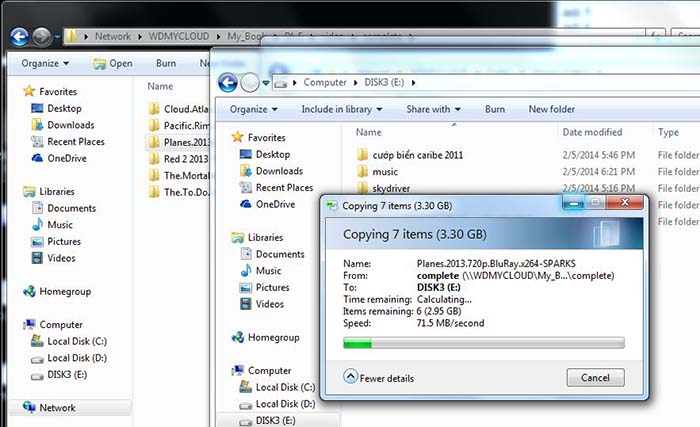
- Sử dụng ổ gắn ngoài (3TB Green) qua box (USB 3.0) cắm vào PC (usb 2.0), sao chép dữ liệu từ ổ Green đến My Cloud với file film dung lượng 12.2GB, tốc độ trung bình khoảng 34MB/s
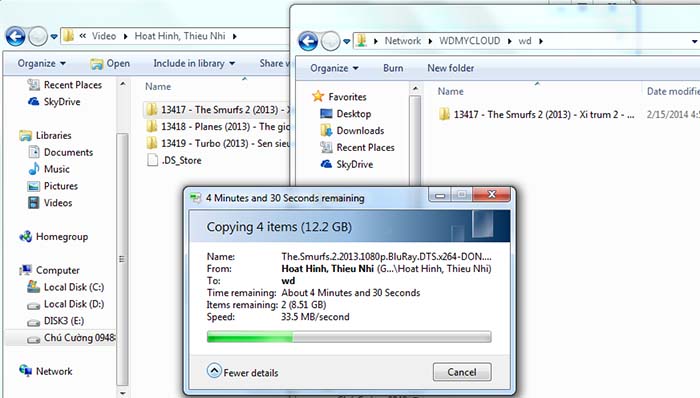
2.4 Test truy cập từ ứng dụng WD My Cloud
Tải ứng dụng WD My Cloud, WD Photos cho Desktop hay cho Android, iOS, Windows Phone tại địa chỉ http://setup.wd2go.com/?mod=download&device=mc
Trên Desktop, mở ứng dụng WD My Cloud -> chọn thiết bị (WDMyCloud)
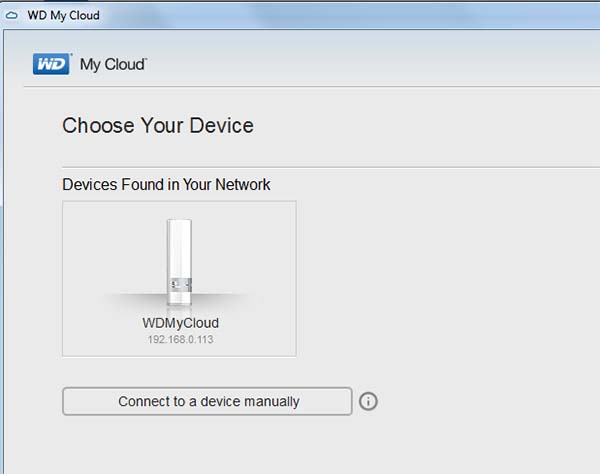
Chọn user và gõ Password truy cập thiết bị
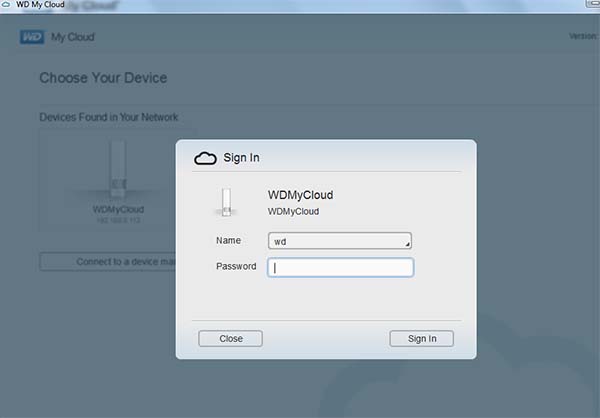
Lần lượt các thư mục đã được chia sẻ với user
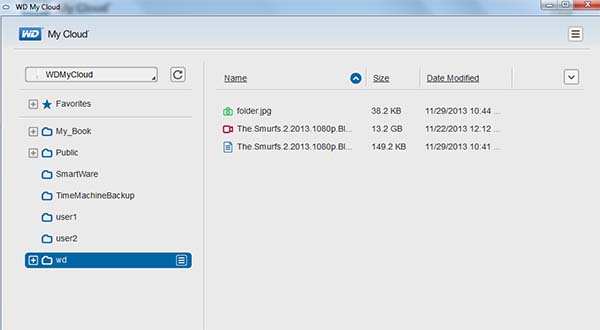
Các thao tác: Cut, copy, paste, Delete, Rename...
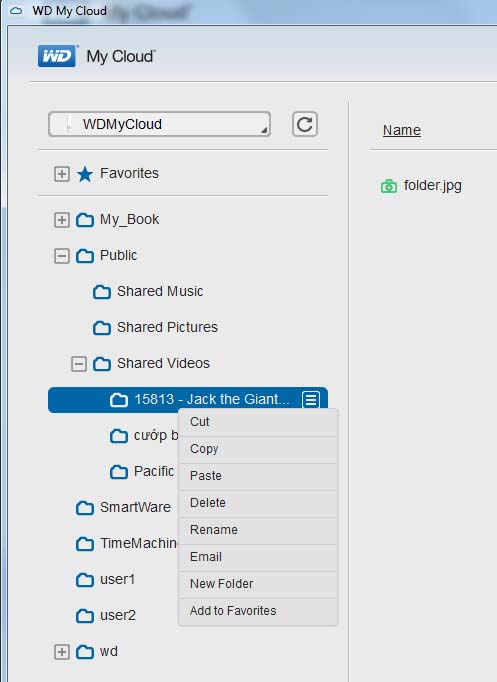
Upload file
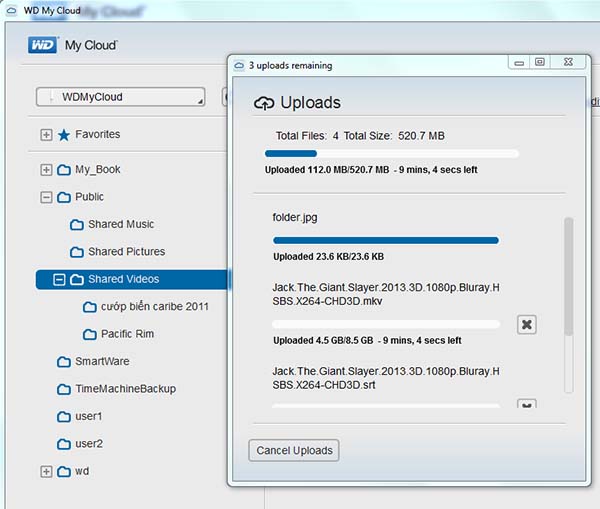
Xem phim, nghe nhạc trên thiết bị di động.
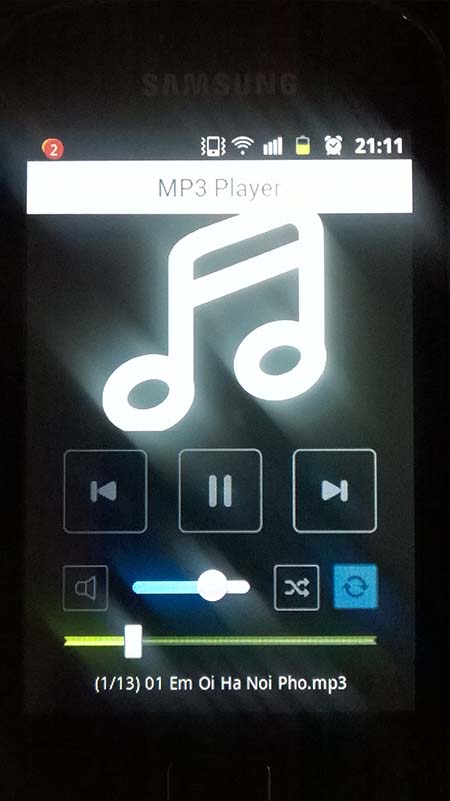
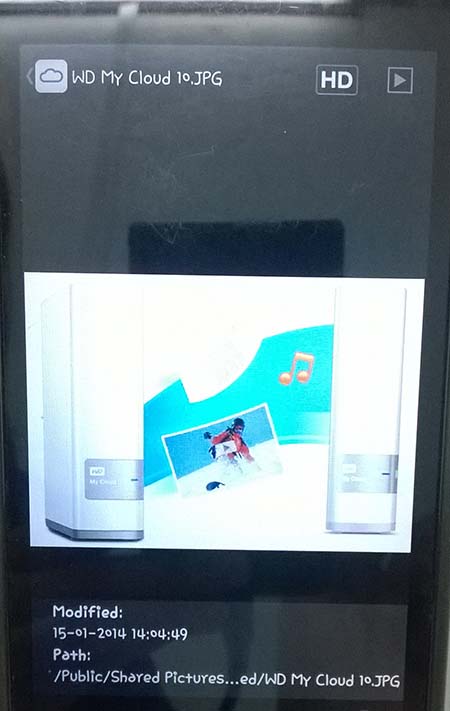
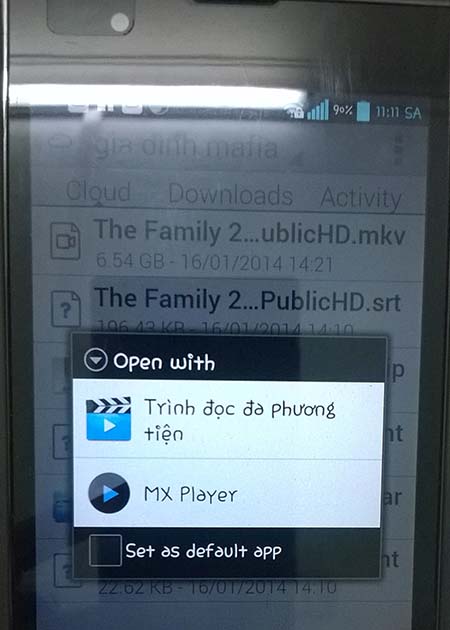
2.5 Test truy cập web từ xa tới ổ cứng mạng WD My Cloud
Đối với người dùng trên PC thì việc thao tác thư mục trên Explorer sẽ dễ dàng hơn khi truy cập từ ứng dụng My Cloud đã nói phần 2.4
Từ trình duyệt truy cập địa chỉ https://www.wd2go.com/ theo email, pass của user
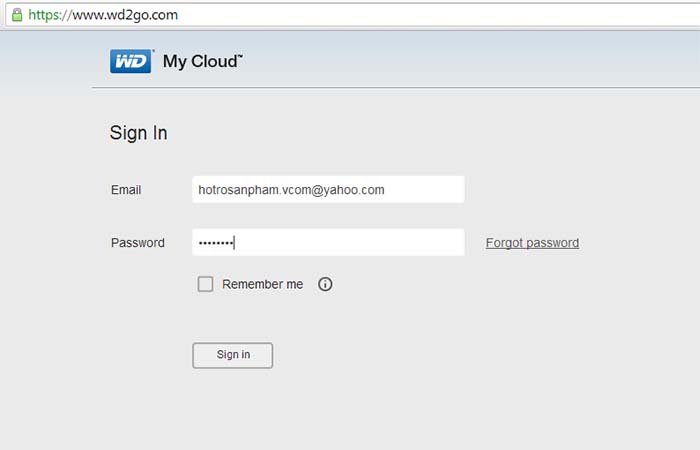
Danh sách các thiết bị đã đăng ký, chọn My Cloud
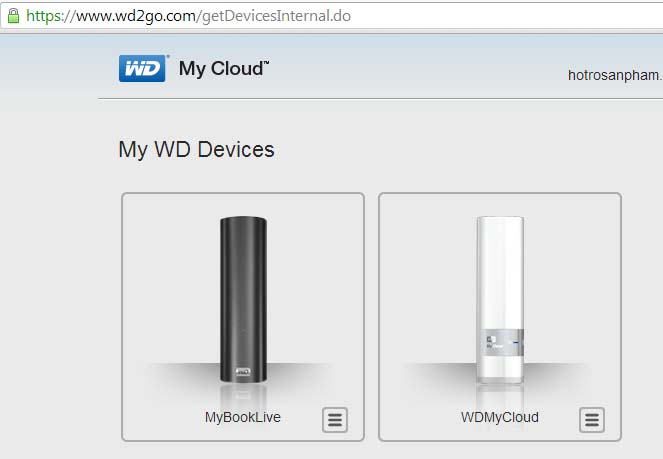
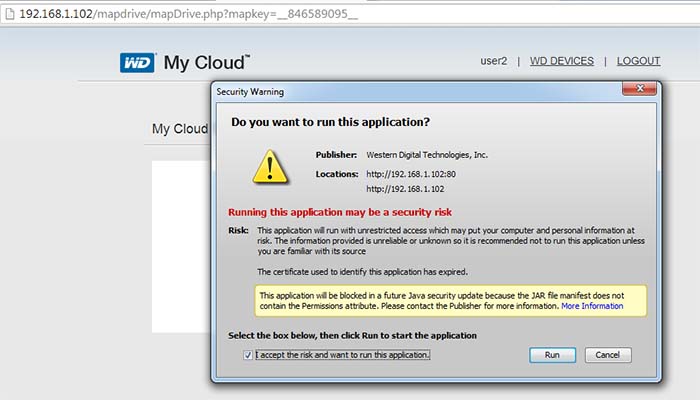
Sau quá trình cài đặt java, Các thư mục mà user được truy cập -> chọn Open in Explorer để mở 1 thư mục
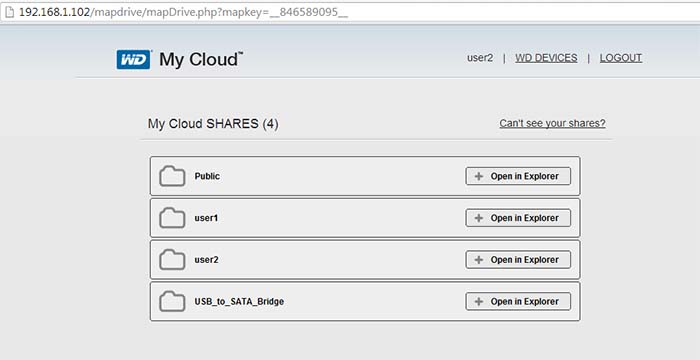
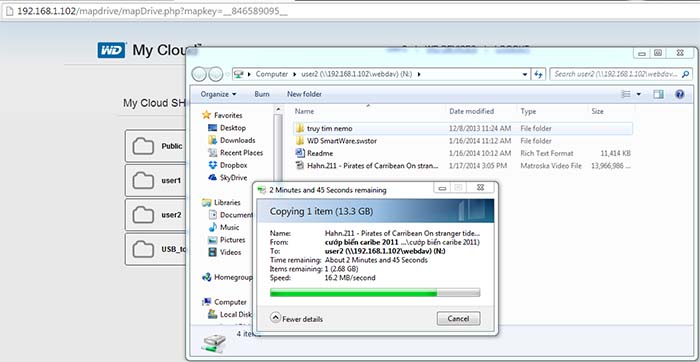
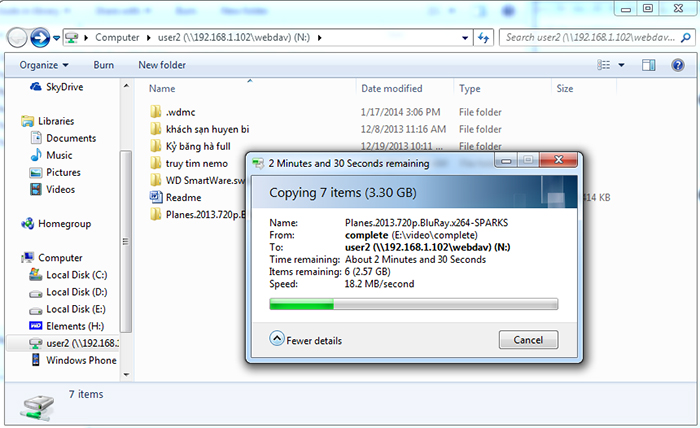
Hết giờ + đói Xin phép mai up tiếp, Em về nạp năng lượng đã.
Chỉnh sửa lần cuối:


